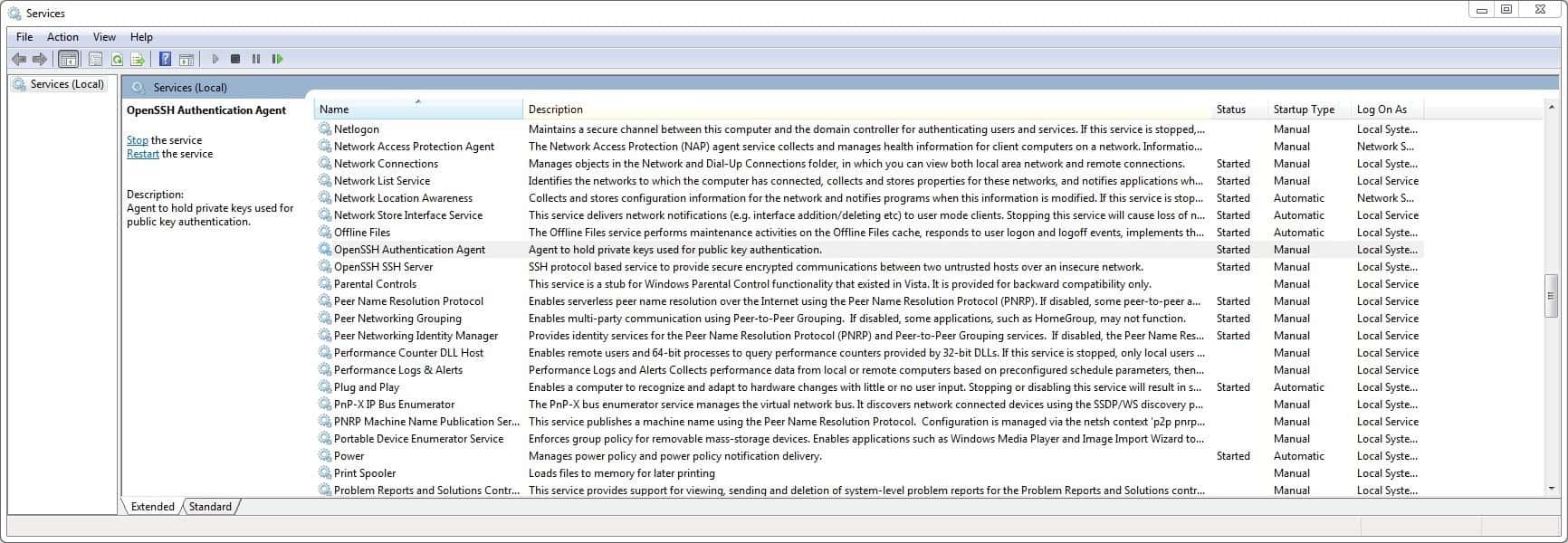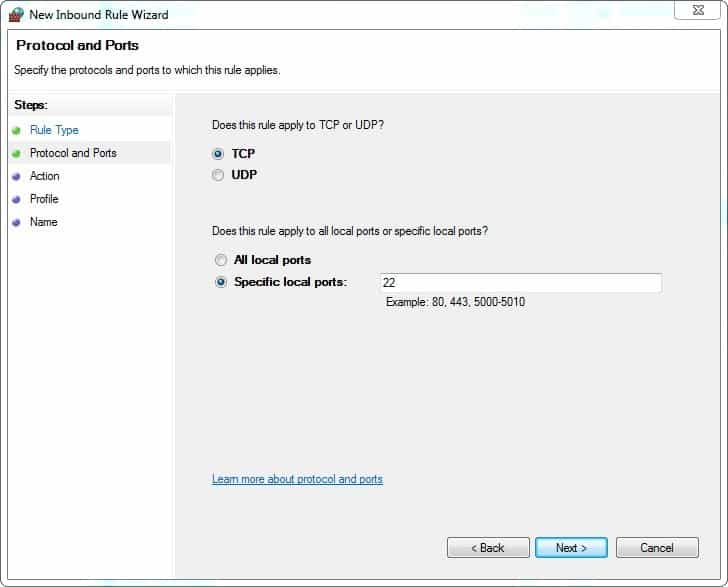ved Ashwin på 29 juli 2019 i Tutorials – Ingen kommentarer
Overføre data trådløst via lokale netværk er ikke noget nyt, folk har gjort i lang tid. Du kan være opmærksom på, hvad jeg taler om: en FTP-forbindelse. Med en FTP-klient, du kan slutte en enhed til en anden for at overføre dine data over et netværk.
Men da FTP-protokollen er ikke sikker på det første sted, du bør overveje at droppe det til fordel for noget bedre.
For de uvidende, en meget bedre trådløse transfer protocol findes, og det hedder SFTP. S i SFTP, bogstaveligt talt betyder sikker. Det krypterer forbindelsen ‘ s login-oplysninger og de data, der er overført. Så ingen kan indpasses i og manipulere med data overførsel. FTP-på den anden side er sikker som enhver, der kommer for at lytte til net-trafik bliver de oplysninger, der er ubeskyttet.
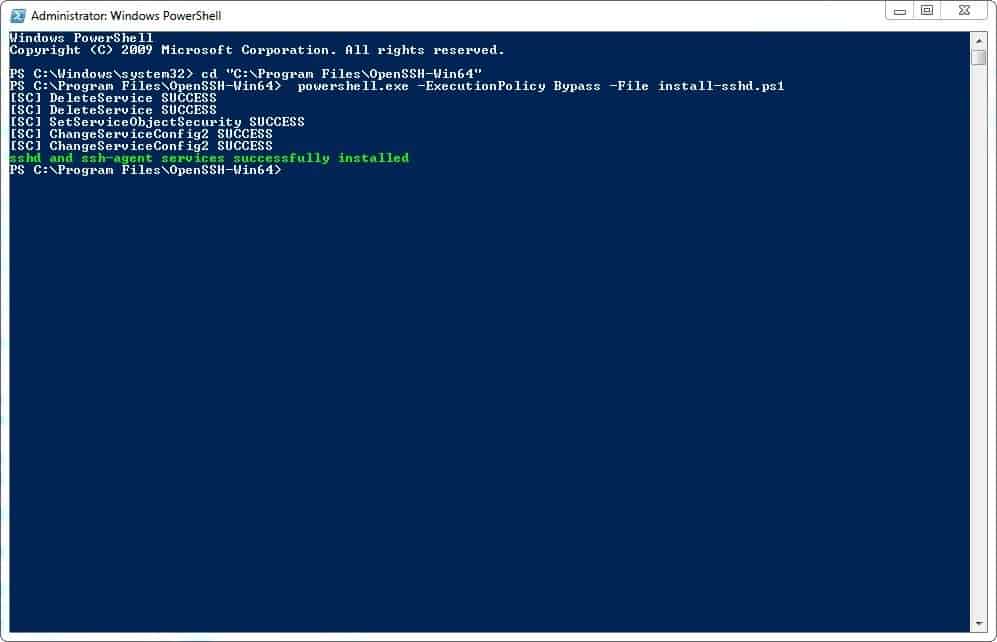
Det gode ved SFTP er, at du kan bruge det til alt, hvad du har brugt FTP til. Så du får bedre sikkerhed for gratis. Hvad har du at miste, højre?
Nu er der bare ét problem. Windows-versioner før Windows 10 ikke kommer med SSH, så du bliver nødt til at installere OpenSSH (eller noget lignende). Dette er en open source-SSH-implementering, og gæt hvem der anbefaler det? Microsoft. OpenSSH er inkluderet i Windows 10 og Windows Server 2019.
Denne tutorial er baseret på den oprindelige OpenSSH dokumentation. Den officielle guide kan se skræmmende, hvilket er grunden til at vi har lavet en så brugervenlig som muligt. Du kan følge denne metode, i enhver version af Windows, jeg har testet på Windows 7.
Sådan set up en SFTP server i Windows hjælp af OpenSSH
Denne proces består af to dele: installation af OpenSSH og åbning af en SSH-porten til SFTP til at arbejde.
Installation af OpenSSH (og aktivere den nødvendige service)
- Downloade OpenSSH fra GitHub.
- Udpakke den komprimerede fil i mappen programmer.
- Åben PowerShell som administrator, og indsæt følgende kommando i vinduet for at navigere til den mappe: cd – “C:Program FilerOpenSSH-Win64”.
- SSH kræver to tjenester til at køre, sshd-og ssh-agent. For at installere disse, skal du indsætte følgende kommando i PowerShell-vinduet: powershell.exe -ExecutionPolicy Bypass -Fil, installere-sshd.ps1. Du bør se en besked, der siger “sshd-og ssh-agent tjenester installeret korrekt”.
- Luk PowerShell vindue.
- Du kan starte de tjenester manuelt eller indstille dem til at åbne automatisk, ved hjælp af Tjenester.msc. Dette vil oprette mappen “C:ProgramDatassh” med din vært nøgle, som er afgørende for den tjeneste at arbejde.
Bemærk: De tjenester, der er opkaldt OpenSSH-Godkendelse Agent, og OpenSSH-SSH-Server.
Åbning SSH port i Windows Firewall manuelt
- SSH bruger Port 22 til overdragelse/godkendelse, som er lukkede i Windows, fordi SSH er ikke inkluderet som standard. For at åbne det, skal du åbne Windows Firewall i Kontrolpanelet.
- Klik på Indgående Regler i venstre rude).
- I højre rude, klik på ny regel, vælg Port, og klik på Næste.
- Type nummer 22, i den Specifikke lokale porte, og klik på Næste.
- Vælg “Tillad Forbindelsen”, klik på Næste, og vælg “Privat” for det netværk option.
- Give reglen et navn. For fx SSH eller OpenSSH.
- Klik på Udfør.
Det er det, du er god til at gå.
Test af SFTP server
Lad os teste om det virker. Du har brug for en SFTP-klient til at gøre dette.. WinSCP er den jeg bruger på Windows, men du kan bruge enhver anden, der understøtter SFTP, f.eks FileZilla FTP-Rush, eller en fil manager med SFTP støtte såsom Altap Salamander.
Til Android, har du mange muligheder; Total Commander og Ghost Chef har SFTP plugins, mens nogle apps, som Forbløffer filstyring eller X-tere, File Manager har funktionen indbygget.
Windows
Køre WinSCP og vælg “SFTP” som protokol. I værtsnavn feltet, indtast “localhost” (hvis du er ved at teste den PC, du har installeret OpenSSH på). Du skal indtaste dit Windows-brugernavn og-adgangskode for at tillade programmet at oprette forbindelse til serveren. Tryk gem, og vælg log på.
Du vil se et pop-op vindue, som den nedenfor, der spørger dig, om du stoler på den server, du forsøger at oprette forbindelse til. Da serveren er din egen computer, kan du tillade det. Dybest set er den vært nøgle, som godkender den forbindelse foretaget af enheden. Du kan bruge dette til at overføre indhold fra en computer til en anden også.
Bemærk: Hvis din Windows-brugerkonto ikke har en adgangskode, vil du nødt til at bruge en offentlig nøgle til godkendelse af SFTP server, der indebærer en separat proces. Du kan oprette en anden konto på systemet for SFTP adgang, men kan være nødt til at gøre filer tilgængelige uden for brugerens bibliotek.
Android
Lad os bruge Forbløffe Fil Manager, som er open source. Tryk på + knappen, og vælg “Cloud connection”. Vælg SCP/SFTP forbindelsen, og der vises en pop-up skal se ud. Find din computers IP-adresse ved hjælp af kommandoprompten, og den kommando, IP config. For fx min PC har adressen 192.168.1.9
Indtast det i feltet server, forlade port nummer, så 22, og indtaste dit Windows-brugernavn og din adgangskode i de respektive felter. Det skal oprette forbindelse til din computer, og du vil være i stand til at få adgang til alle indhold, der kan tilgås af Windows-konto.
Afsluttende Ord
En af de vigtigste fordele ved operationen er, at du kan få adgang til eller overføre filer over et netværk nemt; det er ikke noget, som alle brugere har brug for, og der er sikkert andre muligheder for at nå det samme mål, afhængigt af individuelle behov.
Nu kan Du: Har du oprettet SSH i fortiden, eller bruge den aktivt?